Google kort: Hvernig á að finna hnit fyrir staðsetningu

Sjáðu hvernig þú getur fundið hnitin fyrir hvaða stað sem er í heiminum í Google kortum fyrir Android, Windows og iPadOS.
Alltaf þegar þú sérð rafhlöðu símans þíns tæmast hratt, stingurðu hleðslutækinu í samband og dýfir símann þinn til dauða. Svo einfalt er það, er það ekki?
En hér er samningurinn, ekki í hvert skipti sem þú sérð rafhlöðu tækisins þíns tæmast hratt, muntu geta fundið innstungu, stinga því í tækið þitt og slá rafhlöðustöngina í hámark. Við mælum með því að sem skynsamur notandi gætirðu eins hlaupið á eftir nákvæmum orsökum sem eru fljótt að tæma rafhlöðu Android símans þíns.
Hér munum við fara niður í 3 ástæður fyrir því að rafhlaðan Android kerfisins þín tæmist hratt og nánar tiltekið hvað þú getur gert til að stjórna henni -
1. Áberandi skjár gæti svínað á rafhlöðuending tækisins þíns
Það er svo unun að horfa á myndbönd, myndir og spila leiki með hámarks birtustig skjásins. Þú gætir ekki tekið eftir því, en þessi birta gæti valdið því að Android kerfi rafhlaða tæmist.
Ekki hafa áhyggjur! Þú hefur stjórn á að fínstilla birtustig skjásins tækisins. Hér eru nokkrar fljótlegar leiðir til að stilla birtustig skjásins á tækinu þínu og koma í veg fyrir að rafhlaða símans tæmist hratt.
Hvað er aðlagandi birta?
Svona geturðu stöðvað rafhlöðueyðingu Android kerfisins. Næstum allir símar (Android og iOS) eru með aðlögunarbirtu eða eitthvað álíka. Aðlagandi birta stillir birtustig skjásins í samræmi við núverandi birtuskilyrði.
Þú gætir annað hvort kveikt á aðlögunarbirtustigsrofanum eða minnkað birtustig símans eins og sýnt er á skjámyndinni hér að neðan.
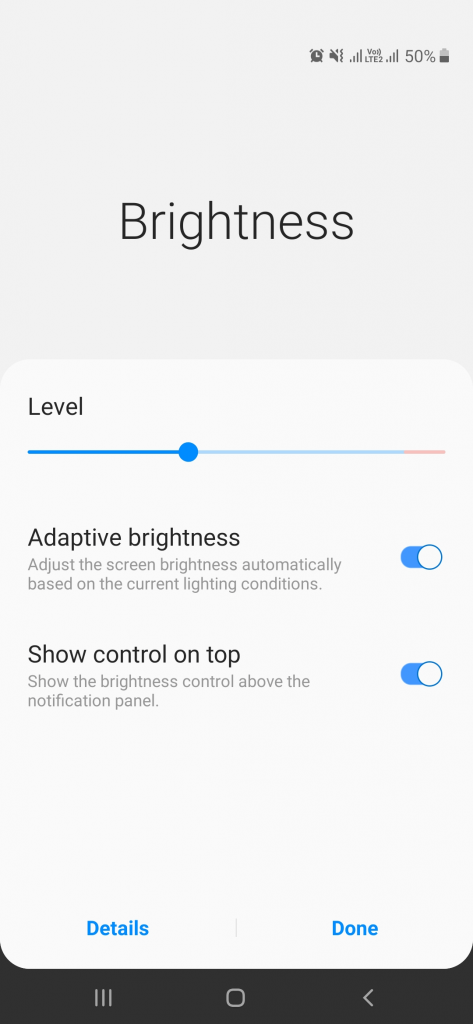
Aðrar leiðir
- Þú gætir notað svart og einfalt veggfóður í staðinn fyrir lifandi veggfóður og það með hágæða grafík
– Virkjaðu grátónastillingu (ef við á í tækinu þínu) þegar tækið er ekki í notkun
- Haltu heimaskjánum slökktum þegar hann er ekki í notkun
Lestu einnig : Bestu rafhlöðusparnaðarforritin fyrir Android
2. Sum forrit gætu verið að éta á Android rafhlöðuna þína
Að klóra sér í hausnum til að vita hvað veldur því að Android rafhlaðan þín tæmist. Kannski eru einhver rafhlöðufrek öpp sem keyra í bakgrunni raunverulegur sökudólgur. Það er líklega kominn tími til að drepa þá. Þó að það séu nokkrar leiðir til að drepa forrit sem eyða Android rafhlöðu, skulum við fyrst kíkja á auðveldasta leiðin til að losna við þau fljótt -
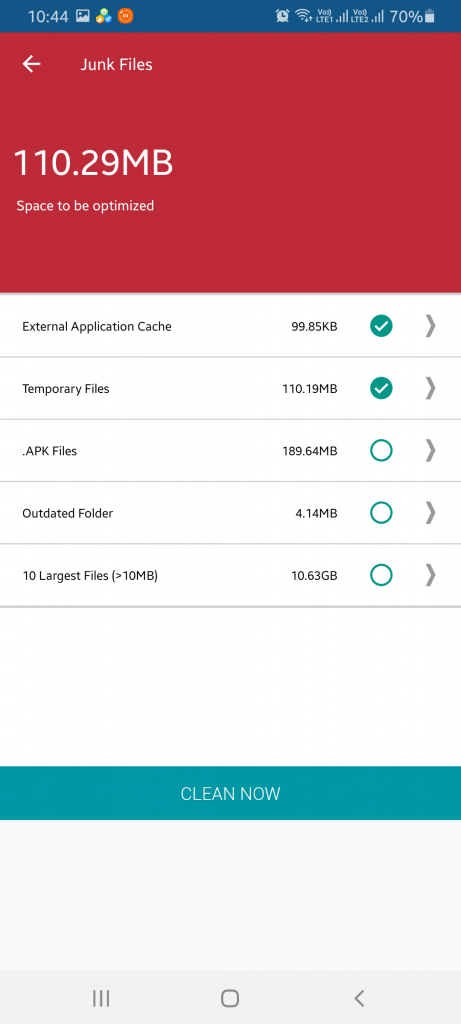
Smart Phone Cleaner er eitt besta forritið sem þarf að hafa. Það er rafhlöðusparnaðareining greinir rafhlöðunotkun þína og tæklar síðan öll þessi forrit á skilvirkan hátt sem gæti verið að senda Android rafhlöðuna þína til að tæmast. Og það er ekki allt, það eykur meira að segja vinnsluminni með því að hjálpa símanum að losna við skyndiminni.
3. Samstilling forrita sjálfkrafa gæti verið að tæma Android rafhlöðuna þína
Við skulum horfast í augu við það, það er sársauki að stokka gögn handvirkt á milli forrita (sérstaklega þegar þú hleður oft gögnum inn í skýjaþjónustur eins og Google Drive , Dropbox og nokkrar aðrar öryggisafritunarþjónustur ). Til að lina þann sársauka kveikjum við á sjálfvirkri samstillingu (stundum jafnvel án þess að vita það).
En minna þekkta staðreyndin er að sjálfvirk samstilling tekur álag á endingu Android rafhlöðunnar þinnar. Við erum vissulega ekki á móti sjálfvirkri samstillingu en á tímum þegar þú sérð að rafhlaða símans þíns er að tæmast hratt geturðu slökkt á sjálfvirkri samstillingu og skipt yfir í handvirka samstillingu í staðinn.
Leiðin til að gera þetta gæti verið mismunandi. Leiðin til að ná sjálfvirkri samstillingu í tækinu þínu ætti að líta svipað út og nefnd er hér að neðan -
Reikningar og öryggisafrit > Reikningar > Strjúktu niður þar til þú sérð Sjálfvirk samstilling persónuupplýsinga
Hvernig kemurðu í veg fyrir að rafhlaða símans þíns tæmist hratt
Það er gott að ýta frammistöðu Android símans í hámark en á sama tíma er enn betra að gera ráðstafanir til að varðveita rafhlöðuna kæru Android. Ekki í hvert skipti sem þú getur treyst á hleðslutækið símans til að spara Android rafhlöðuna þína? Við erum ekki að segja að ofangreint séu einu ráðstafanir sem þú getur gert til að fylgjast með tæmandi Android rafhlöðu, en ráðstafanir eins og þessar munu hjálpa þér að varðveita rafhlöðuna þína í lengri tíma.
Sjáðu hvernig þú getur fundið hnitin fyrir hvaða stað sem er í heiminum í Google kortum fyrir Android, Windows og iPadOS.
Hvernig á að hætta að sjá staðsetningarskilaboðin í Chrome á Android, Windows 10 eða iPad.
Sjáðu hvaða skref á að fylgja til að fá aðgang að og eyða Google kortaefninu þínu. Svona á að eyða gömlum kortum.
Samsung Galaxy S24 heldur áfram arfleifð Samsung í nýsköpun og býður notendum upp á óaðfinnanlegt viðmót með auknum eiginleikum. Meðal margra þess
Samsung Galaxy S24 serían af snjallsímum, með flottri hönnun og öflugum eiginleikum, er vinsæll kostur fyrir notendur sem vilja Android í toppstandi
Hér eru nokkur forrit sem þú getur prófað til að hjálpa þér að ljúka áramótaheitinu þínu með hjálp Android tækisins.
Komdu í veg fyrir að Google visti allar framtíðarupptökur með því að fylgja nokkrum einföldum skrefum. Ef þú heldur að Google hafi þegar vistað eitthvað, sjáðu hvernig þú getur eytt hljóðunum þínum.
Galaxy S24, nýjasti flaggskipssnjallsíminn frá Samsung, hefur enn og aftur hækkað grettistaki fyrir farsímatækni. Með nýjustu eiginleikum sínum, töfrandi
Uppgötvaðu hvað símskeyti eru og hvernig þau eru frábrugðin hópum.
Ítarleg leiðarvísir með skjámyndum um hvernig á að stilla sjálfgefna heimasíðu í Google Chrome skjáborði eða farsímaútgáfum.








